Cómo deshabilitar los anuncios en Kindle Fire HD
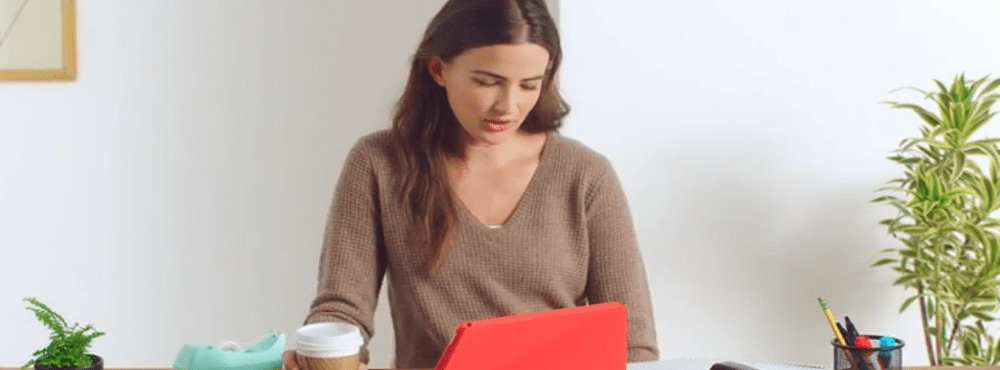

No solo los anuncios aparecen en la pantalla de bloqueo, sino que aparecen en diferentes lugares a través de la interfaz. Aquí hay un anuncio de texto en la pantalla de inicio (para Amazon, por supuesto).

Sin embargo, no es obvio cómo pagar la tarifa de un Kindle sin publicidad. No puede hacerlo desde el dispositivo, pero en su lugar, debe ir al sitio de Amazon e iniciar sesión en su cuenta.
Después de iniciar sesión, haga clic en Administrar sus dispositivos en la sección Su cuenta de Kindle en el lado izquierdo de la pantalla.

Luego, en Kindles registrados, verá una lista de los dispositivos que posee. Debajo de la columna Ofertas especiales, haga clic en el enlace Editar junto a Suscrito.

Luego haga clic para cancelar la suscripción. Recuerda que a tu tarjeta de crédito se le cobrarán $ 15 para eliminar las Ofertas especiales, pero solo es una tarifa única.

Una vez que haya cancelado su suscripción a los anuncios de ofertas especiales, encienda su dispositivo y asegúrese de que esté conectado a WiFi. Ahora su pantalla de bloqueo está libre de anuncios y mostrará fondos aleatorios de alta calidad como lo hace en el primer Kindle Fire.

Y los anuncios de texto que aparecieron en la pantalla de inicio también se han ido..

Deslice el dedo desde la parte superior de la pantalla hacia abajo para ver sus notificaciones. Uno dirá que su dispositivo ha sido eliminado de Ofertas especiales.

Mientras que la Pantalla de bloqueo y varios anuncios de texto se eliminan de su tableta, seguirá viendo recomendaciones de otros clientes.

Al principio no tuve ningún problema con los anuncios de ofertas especiales. Algunos de ellos son tontos, como las ofertas de tarjetas de crédito, pero otros te muestran nuevas películas, libros y música que está a la venta en la tienda de Amazon. De hecho, el otro día mostró uno que me otorgó un crédito de $ 5 gratis para la tienda de música. Pero después de optar por salir de ellos, la interfaz es mucho más limpia y fácil de usar.




